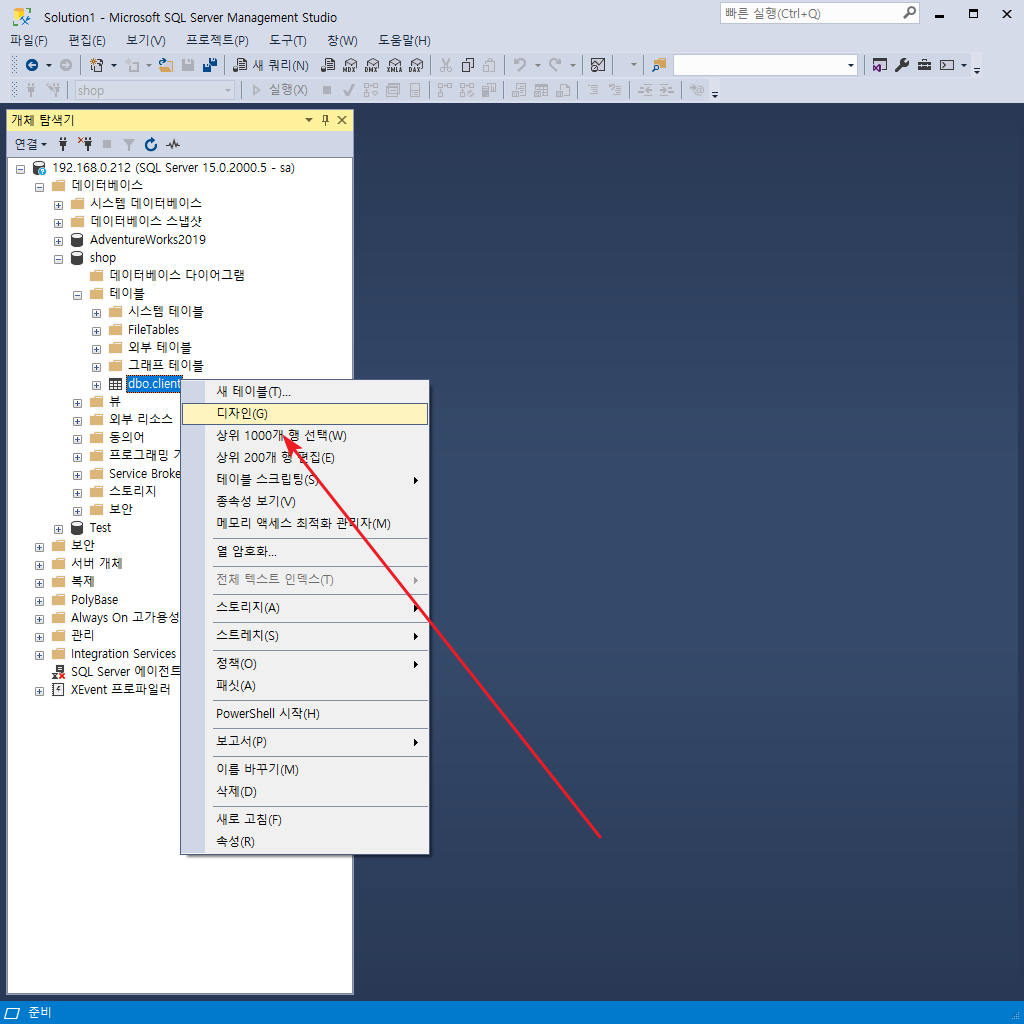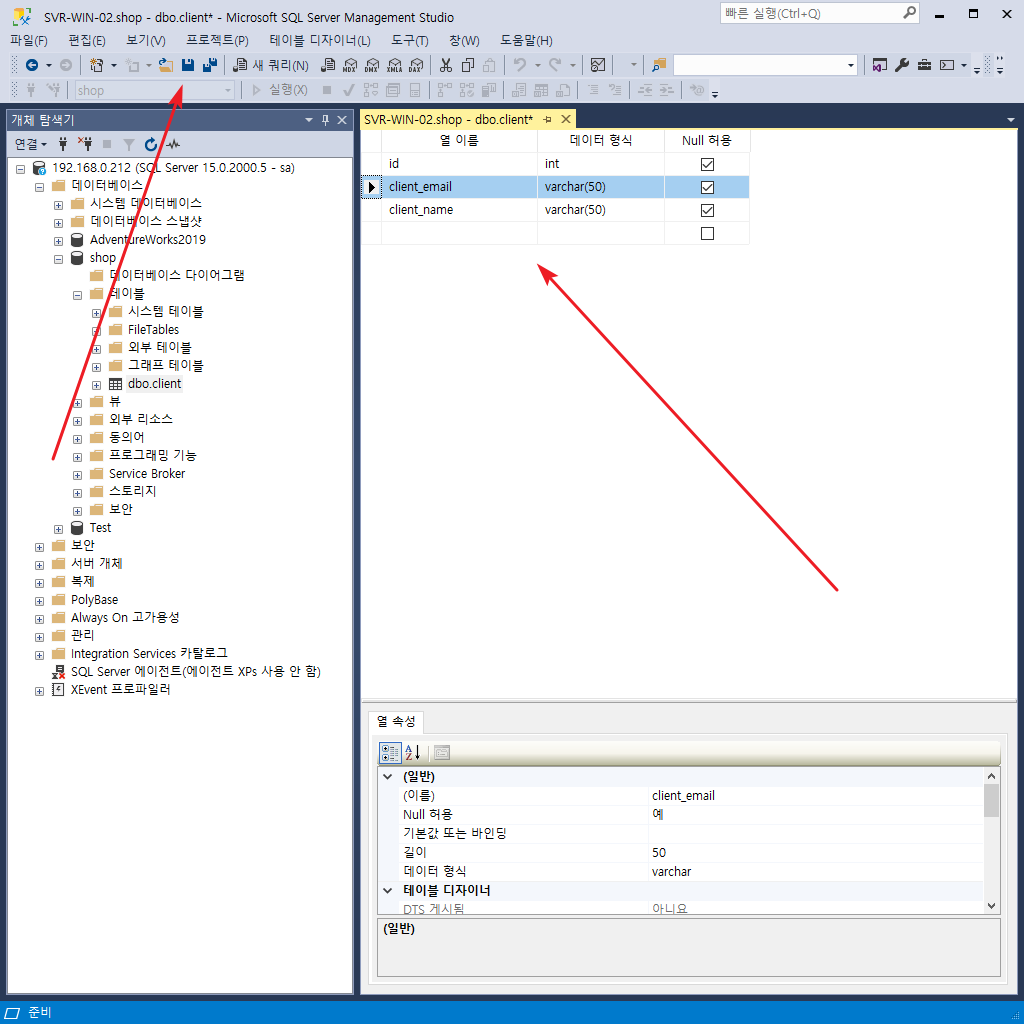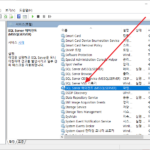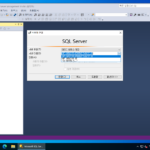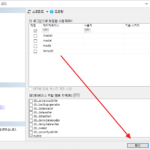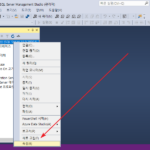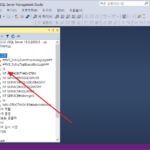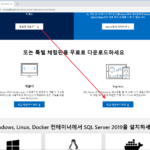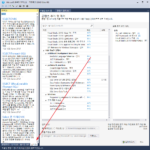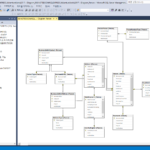SQL Server / 열 / 만들기, 삭제하기, 수정하기, 조회하기
열 정보 조회하기
방법 1
- client 테이블의 열의 모든 정보를 조회한다.
select * from information_schema.columns where table_name = 'client';
- client 테이블의 열의 특정 정보만 조회한다.
select column_name, ordinal_position, data_type from information_schema.columns where table_name = 'client';
방법 2
execute sp_columns @table_name = 'city';
열 추가하기
- client 테이블에 client_name 열을 추가한다. 테이터 형식은 varchar, 최대 길이는 50이다.
alter table client add client_name varchar(50);
- 열을 여러 개 추가할 때는 쉼표로 열을 구분한다.
alter table client add client_name varchar(50), client_email varchar(50) ;
열 수정하기
열 이름 변경하기
- client 테이블의 client_email 열의 이름은 client_tel로 변경한다.
sp_rename 'client.client_email', 'client_tel', 'column';
데이터 타입 변경하기
- client 테이블의 client_tel 데이터 타입을 int로 변경한다.
alter table client alter column client_tel int;
열 순서 변경하기
열 순서 변경은 SSMS에서 할 수 있다.
- 테이블을 선택하고, 마우스 우클릭 후, [디자인]을 클릭한다.
- 열을 드래그하여 원하는 순서로 만들고 저장한다.
열 삭제하기
- client 테이블의 client_name 열을 삭제한다.
alter table client drop column client_name;